Windows Server 2012 - PowerShell
Windows PowerShell bir command-line shell ve scripting languageözellikle sistem yönetimi için tasarlanmıştır. Linux'ta analogu Bash Scripting olarak adlandırılır. .NET Framework üzerine inşa edilen Windows PowerShell, BT uzmanlarının Windows işletim sistemi ve Windows Server ortamında çalışan uygulamaların yönetimini kontrol etmesine ve otomatikleştirmesine yardımcı olur.
Windows PowerShell komutları cmdlets, bilgisayarları komut satırından yönetmenize izin verin. Windows PowerShell sağlayıcıları, Kayıt Defteri ve Sertifika Deposu gibi veri depolarına dosya sistemine eriştiğiniz kadar kolay erişmenizi sağlar.
Ek olarak, Windows PowerShell zengin bir ifade ayrıştırıcısına ve tam gelişmiş bir komut dosyası diline sahiptir. Yani basit bir deyişle, GUI ile yaptığınız tüm görevleri ve daha fazlasını tamamlayabilirsiniz.
PowerShell Simgesi, görev çubuğunda ve başlat menüsünde bulunabilir. Sadece simgeye tıklayarak açılacaktır.
Açmak için, simgeye tıklamanız yeterlidir ve ardından aşağıdaki ekran açılacaktır ve bu, PowerShell'in üzerinde çalışmanız için hazır olduğu anlamına gelir.

PowerShell'in en son sürümü 5.0'dır ve sunucumuzda neyin yüklü olduğunu kontrol etmek için aşağıdaki komutu yazıyoruz - :$PSVersionTable Aşağıdaki ekran görüntüsünde gösterildiği gibi ve ekrandan PSVersion 4.0'a sahip olduğumuzu da biliyoruz.

Daha fazla Cmdlet'in olduğu en son sürümle güncellemek için indirmemiz gerekiyor Windows Management Framework 5.0 aşağıdaki bağlantıdan - https://www.microsoft.com/en-us/download/details.aspx?id=50395 ve kurun.
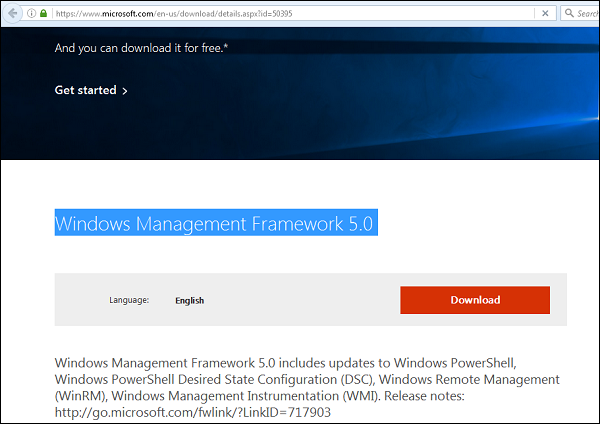
PowerShell ISE
Windows PowerShell Integrated Scripting Environment(ISE), Windows PowerShell için bir ana bilgisayar uygulamasıdır. Windows PowerShell ISE'de, çok satırlı düzenleme, sekme tamamlama, sözdizimi renklendirme, seçmeli yürütme, bağlama duyarlı yardım ve sağdan kullanım desteği ile tek bir Windows tabanlı grafik kullanıcı arabiriminde komutları çalıştırabilir ve komut dosyalarını yazabilir, test edebilir ve hatalarını ayıklayabilirsiniz. sol diller.
Windows PowerShell konsolunda gerçekleştireceğiniz görevlerin çoğunu gerçekleştirmek için menü öğelerini ve klavye kısayollarını kullanabilirsiniz. Örneğin, Windows PowerShell ISE'de bir komut dosyasında hata ayıkladığınızda, komut dosyasında satır kesme noktası ayarlamak için kod satırına sağ tıklayın ve ardındanToggle Breakpoint.
Açmak için aşağıdaki ekran görüntüsünde gösterildiği gibi Başlat - Ara ve ardından Yaz - PowerShell'e gidin.

Ardından Windows PowerShell ISE'ye tıklayın. Veya aşağıdaki ekran görüntüsünde gösterildiği gibi aşağı Ok'a tıklayın.

Sunucuda yüklü olan tüm uygulamaları listeleyecek ve ardından Windows PowerShell ISE'yi tıklayacaktır.

Aşağıdaki tablo açılacaktır -

Aşağıdakileri içeren üç bölümü vardır: PowerShell Console 1 numara ile, o zaman Scripting File 2 numara ve üçüncüsü Command Module modülü bulabileceğiniz yer.
Komut dosyasını oluştururken doğrudan çalıştırabilir ve aşağıdaki örnekteki gibi sonucu görebilirsiniz -

PowerShell Temel Komutları
Çok sayıda PowerShell komutu var ve bu öğreticide tüm bu komutları yerleştirmek çok zor, PowerShell'in en önemli ve temel komutlarından bazılarına odaklanacağız.
İlk adım, size bir komutun ve parametresinin nasıl verileceği hakkında bir açıklama veren Get-Help komutuna gitmektir.
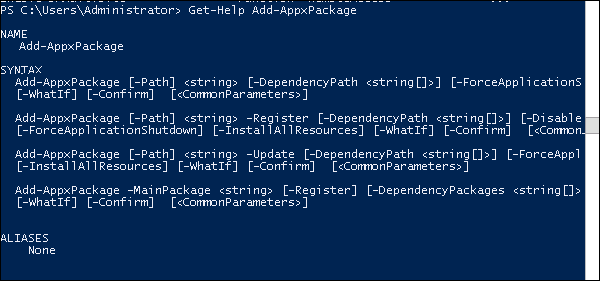
To get the list of Updates -
- Get-HotFix ve aşağıdaki gibi bir düzeltme yüklemek için
- Get-HotFix -id kb2741530
